Auparavant, le travail d'édition avec des images ne pouvait être effectué que par professionnels du secteur, à travers des programmes coûteux qui nous sont inaccessibles. Cela est dû au fait que l'accès à la technologie était limité à l'époque.
Mais aujourd'hui, tout cela a changé, alors que l'industrie technologique gagnait en force, des programmes beaucoup plus accessibles ont commencé à sortir. De nos jours, il suffit d'être intéressé à passer du temps et à télécharger des programmes spécialisés.
Quant au thème de l'image édition est concerné, nous avons un nombre infini de programmes et applications spécialisés dans le sujet. Avec des outils et des fonctions sophistiqués avec lesquels nous pouvons faire un travail professionnel, dans de nombreux cas disponibles gratuitement.
Comment créer une image de style plat avec une ombre portée à l'aide de Corel Photo Paint ?
L'un des programmes les plus utilisés actuellement pour les activités d'édition est Corel Photo Paint, avec lequel nous pouvons effectuer un travail professionnel. Il a une interface très facile à comprendre avec plusieurs outils, que nous pouvons utiliser pour effectuer toutes sortes de travaux de modification.
Nous pouvons insérer des images puis les modifier à notre goût e appliquer tout type d'effet, changer la couleur de l'image, ajouter des contours aux objets, corriger l'aspect flou d'une photographie. Nous pouvons également créer des images à partir de zéro, car il dispose de nombreux outils qui, si nous savons les utiliser, peuvent créer des choses merveilleuses comme mettre des effets personnalisés sur le texte et l'arrière-plan.
Grâce à la possibilité de travailler en couches, cela nous permet de faire des modifications avec plusieurs images en même temps, l'un des effets que nous pouvons faire avec ce programme est de créer une image de style plat avec une ombre portée.
Cet effet nous permet de projeter des ombres sur nos images, créant un effet très surprenant. Par conséquent, dans cet article, nous vous apprendrons toutes les étapes à suivre pour y parvenir.
Étapes pour créer une image plate avec une ombre portée dans Corel Photo Paint
Pour créer cet effet fantastique, la première étape que nous devons prendre est d'ouvrir le programme Corel Photo Paint et accédez à l'écran principal. Nous pouvons créer une image ou un objet à partir de zéro pour appliquer l'effet ou insérer une image pour y travailler plus tard.
Une fois que nous avons notre objet ou image auquel nous appliquerons l'ombre située sur notre feuille, nous pouvons commencer à travailler. Ce que nous devons faire, c'est aller au fenêtre des lignes directrices situé à droite de l'écran et sélectionnez-le.
Créer une ligne
Maintenant, nous devons créer une ligne avec l'angle que nous voulons que notre ombre ait. Pour ce faire, il nous configurons dans le menu qui apparaît à droite. Ensuite, nous cliquons Ajouter puis nous rendons la ligne visible, avec la première option de menu.
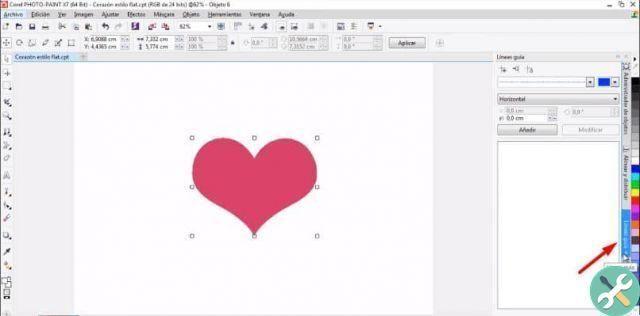
Ensuite, nous plaçons la ligne sur un côté de notre objet, en fonction de l'image avec laquelle nous travaillons, nous devons placer une ligne pour chaque partie qui se démarque. Nous devons dupliquer la ligne que nous avons créé, pour cela nous sélectionnons la ligne puis cliquez sur Ajouter.
Maintenant, faisons simplement glisser la ligne vers l'autre extrémité de l'objet, puis allons à l'onglet "Gestionnaire d'objets". Allons dans la barre située à droite de l'écran et sélectionnons l'option polygone et choisissons la couleur.
Allons donc avec le curseur et cliquons sur le point où la première ligne rejoint notre objet. Alors allons à l'autre bout et faisons la même procédure. Ensuite, nous choisissons où nous voulons projeter l'ombre, jusqu'à ce que le polygone soit fermé.
Changer la couleur en polygone
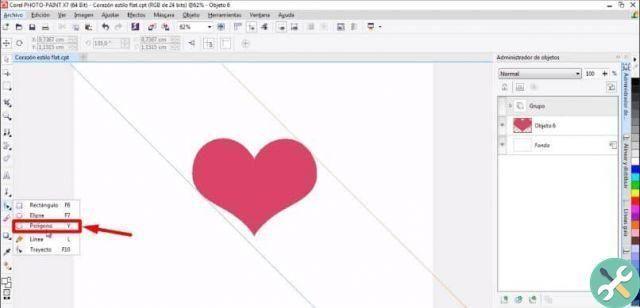
Changeons maintenant la couleur du polygone, choisissons la couleur que nous voulons que notre ombre ait et plaçons-la sous notre objet. Pour ce faire, nous allons dans les calques et le faisons glisser sous l'image.
Pour l'étape suivante, nous masquons la couche de polygones et allons dans l'onglet Guide d'alignement, activez les repères centraux et sélectionnez l'outil ellipse. Nous déplaçons le curseur au centre de l'image et appuyons sur la touche Maj + Ctrl pour créer un cercle.
Enfin, nous le plaçons sous tous les niveaux et changeons la couleur. Enfin, sélectionnons l'option polygone et appliquons-lui une transparence dégradée. Cela nous donnera l'effet d'ombre longue que nous recherchons.
ÉtiquettesCorel Photo Paint

























